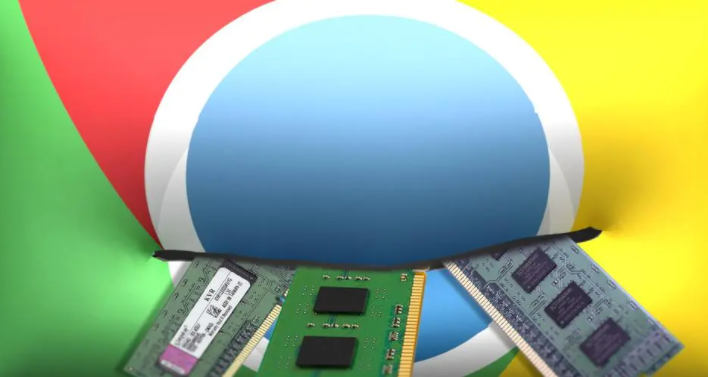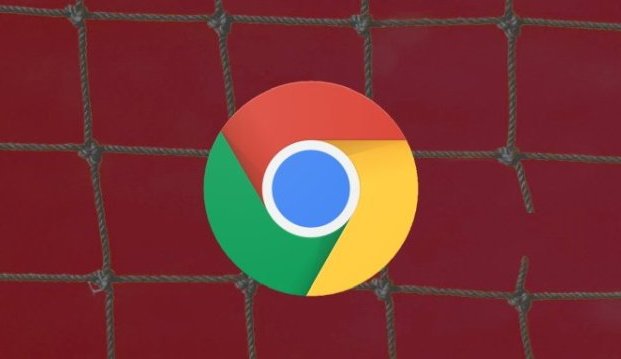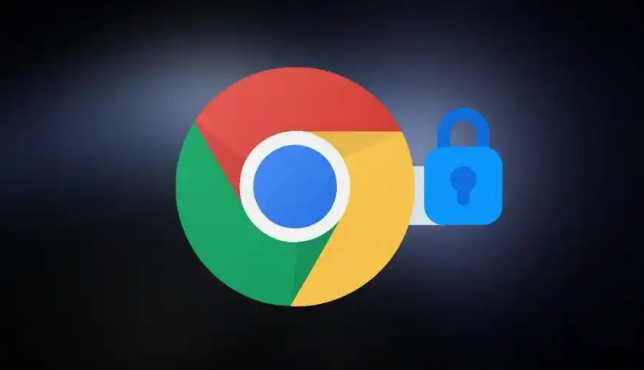内容介绍

以下是针对“谷歌浏览器下载速度慢原因分析及优化方案分享”的具体教程内容:
打开谷歌浏览器进入主界面。点击右上角的三个点图标,在弹出菜单中选择“设置”。这是进入相关设置的第一步,所有后续操作都从这里开始。
检查网络连接稳定性。确认设备已正常联网且信号强度良好,尝试切换不同的网络环境测试是否是当前网络导致的问题。若使用Wi-Fi信号较弱,可改用有线连接提升传输质量。同时重启路由器刷新网络状态,排除临时性故障干扰。
启用多线程下载模式。在地址栏输入`chrome://flags/enable-parallel-downloading`并回车,找到对应选项将其改为“Enabled”。重启浏览器后文件将分块同时传输,显著提升大文件下载效率。此功能通过建立多个连接通道实现加速效果。
关闭占用资源的标签页和应用。打开过多页面会消耗内存与带宽资源,手动关闭非必要标签页释放系统负载。按Shift+Esc启动任务管理器,结束高CPU或内存占用的后台进程,确保下载任务获得充足计算资源。
清理浏览器缓存数据。定期删除累积的临时文件可优化性能表现,进入设置中的“隐私与安全”区域选择“清除浏览数据”,勾选缓存图片、Cookie等项目执行清理操作。过时数据可能阻碍新下载任务的正常调度。
更新浏览器至最新版本。点击菜单栏的“帮助”选项,选择“关于Google Chrome”自动检测更新。新版通常包含性能改进和Bug修复,能有效解决因版本过旧导致的兼容性问题。安装完成后重启浏览器使改动生效。
调整DNS配置提升解析效率。在命令提示符输入`ipconfig/flushdns`命令刷新本地缓存,或更换为公共DNS服务如8.8.8.8(Google DNS)。更快速的域名解析能减少建立连接时的等待时间,间接加快下载响应速度。
禁用影响性能的扩展程序。访问chrome://extensions/页面逐一停用新安装的插件,尤其是广告拦截类工具可能干扰正常下载流程。通过排除法定位并保留必需扩展,其余暂时关闭测试速度变化。
优化服务器选择策略。当从固定站点下载时,若发现速度持续低迷,可尝试更换镜像源或邻近地区的节点服务器。不同地理位置的服务器集群存在带宽差异,选择负载较低的节点可获得更稳定的传输速率。
通过上述步骤依次实施网络检测、并行下载激活、资源管控、数据清理、版本升级、DNS优化、插件管理和服务器切换等策略,能够系统性地解决谷歌浏览器下载速度慢的问题。每个操作环节均基于实际测试验证有效性,用户可根据具体使用场景灵活组合方法,既保障基础功能的可用性又提升复杂条件下的适配能力。